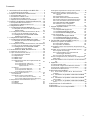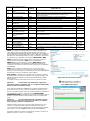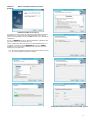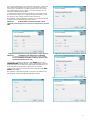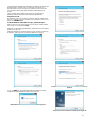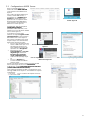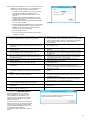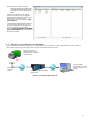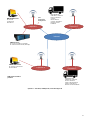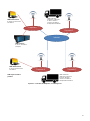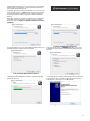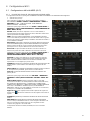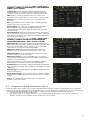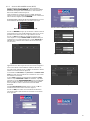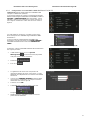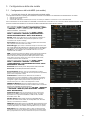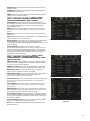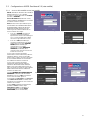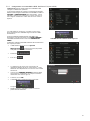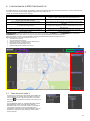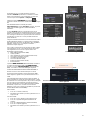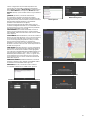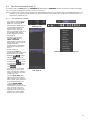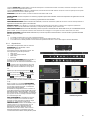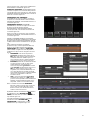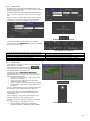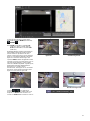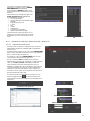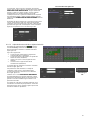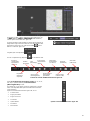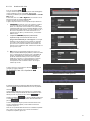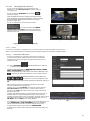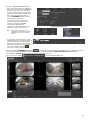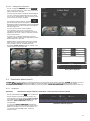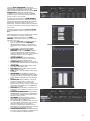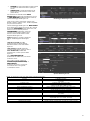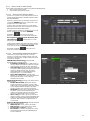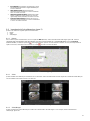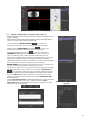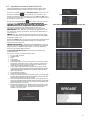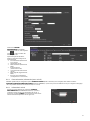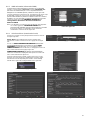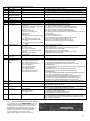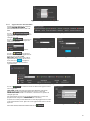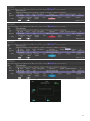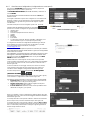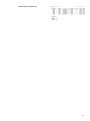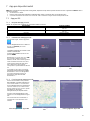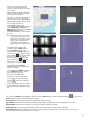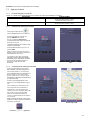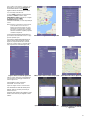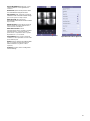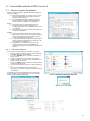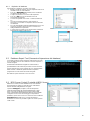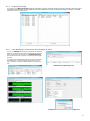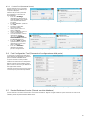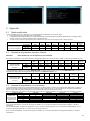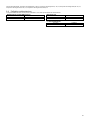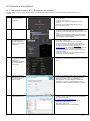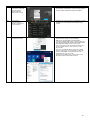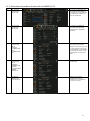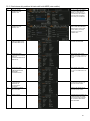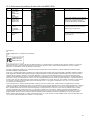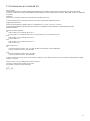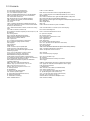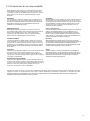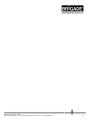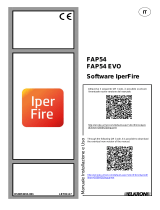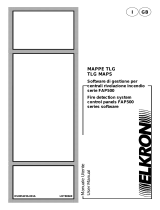Guida all’installazione 5399A
Sistema di videoregistrazione digitale mobile
MDR-504GW-500
MDR-504G-500
MDR-504W-500
MDR-508GW-1000
MDR-508G-1000
MDR-508W-1000
Manuale dell’infrastruttura e del software per la connessione a reti di MDR serie 500
(per operatori e professionisti IT)
Per le informazioni più aggiornate su tutti i prodotti, visitare il sito web www.brigade-
electronics.com

2
Sommario
1 Introduzione alla tecnologia serie MDR 500 ............ 4
1.1 Caratteristiche del prodotto ......................................... 5
2 Requisiti e installazione di MDR Server ................... 5
2.1 Requisiti di MDR Server ............................................. 5
2.2 Installazione di MDR Server ....................................... 6
2.3 Configurazione di MDR Server ................................. 11
2.4 Opzioni di comunicazione con l’hardware ................. 13
3 Requisiti e installazione di MDR-Dashboard 5.0 ... 16
3.1 Requisiti di MDR-Dashboard 5.0 .............................. 16
3.2 Installazione di MDR-Dashboard 5.0 ........................ 16
4 Configurazione Wi-Fi.............................................. 18
4.1 Configurazione dell’unità MDR (Wi-Fi) ...................... 18
4.1.1 Requisiti del sistema di videoregistrazione
digitale mobile 18
4.2 Configurazione di MDR-Dashboard 5.0 (Wi-Fi) ........ 19
4.2.1 Accesso alla modalità server (Wi-Fi) 20
4.2.2 Collegamento di un’unità MDR a MDR-
Dashboard 5.0 (Wi-Fi) 21
5 Configurazione della rete mobile ........................... 22
5.1 Configurazione dell’unità MDR (rete mobile) ............ 22
5.1.1 Requisiti del sistema di videoregistrazione
digitale mobile 22
5.2 Configurazione di MDR-Dashboard 5.0 (rete mobile) 24
5.2.1 Accesso alla modalità server (rete mobile) 24
5.2.2 Collegamento di un’unità MDR a MDR-
Dashboard 5.0 (rete mobile) 25
6 Funzionamento di MDR-Dashboard 5.0 ................ 26
6.1 Stato dei veicoli (area 1) ........................................... 26
6.2 Tipo di funzionamento (area 2) ................................. 29
6.2.1 Visualizzazione in diretta 29
6.2.2 Riproduzione 30
6.2.3 MDR Server 32
6.2.4 MDR online 32
6.2.5 Riproduzione unità disco rigido/scheda SD
e di file locali 34
6.2.5.1 Riproduzione di file locali ...................34
6.2.5.2 Riproduzione da unità disco
rigido/scheda SD ...............................35
6.2.6 Prove 38
6.2.6.1 Caricamento delle prove ...................38
6.2.6.2 Riproduzione delle prove ...................39
6.2.6.3 Navigazione nelle prove ....................40
6.3 Download e allarmi (area 3) ...................................... 40
6.3.1 Download 40
6.3.2 Alarm Center (Centro allarmi) 43
6.3.2.1 Alarm Search (Ricerca allarmi) ..........43
6.3.2.2 Alarm Settings (Impostazioni allarmi) 43
6.4 Impostazioni di visualizzazione (area 5) ................... 44
6.4.1 Mappa 44
6.4.2 Video 44
6.4.3 Video/Mappa 44
6.5 Registro degli allarmi in tempo reale (area 6) ........... 45
6.6 Impostazioni utente e sistema (area 4) ..................... 46
6.6.1 Fleet Information (Informazioni parco
veicoli) 47
6.6.2 Informazioni veicolo 47
6.6.3 MDR Information (Informazioni MDR) 48
6.6.4 Role Permissions (Autorizzazioni ruolo) 48
6.6.5 User Information (Informazioni utente) 49
6.6.6 Aggiornamento dell’unità MDR 50
6.6.7 Email Account Configuration
(Configurazione account email) 52
7 App per dispositivi mobili ........................................ 54
7.1 App per iOS .............................................................. 54
7.1.1 Requisiti dell’app per iOS 54
7.1.2 Installazione dell’app per iOS 54
7.1.3 Funzionamento dell’app per iOS 54
7.2 App per Android ........................................................ 56
7.2.1 Requisiti dell’app per Android 56
7.2.2 Installazione dell’app per Android 56
7.2.3 Funzionamento dell’app per Android 56
8 Funzionalità avanzate di MDR Server 5.0 .............. 59
8.1 Backup e ripristino del database ............................... 59
8.1.1 Backup del database 59
8.1.2 Ripristino del database 60
8.2 Database Repair Tool (Strumento di riparazione del
database) .................................................................. 60
8.3 MDR Server Control (Controllo di MDR Server) ....... 60
8.3.1 Registri dei messaggi 61
8.3.2 Video Monitoring Tool (Strumento di
monitoraggio dei video) 61
8.3.3 License Tool (Strumento licenze) 62
8.4 Port Configuration Tool (Strumento di configurazione
delle porte) ................................................................ 62
8.5 Restart Database Service (Riavvia servizio database)
62
9 Appendici ................................................................ 63
9.1 Tabella qualità video ................................................. 63
9.2 Parametri di registrazione Normale / Allarme ........... 63
9.3 Parametri di registrazione con sub-stream ............... 63
9.4 Definizione abbreviazione ......................................... 64
10 Risoluzione dei problemi ........................................ 65
10.1 Rete mobile rispetto a Wi-Fi: Risoluzione dei
problemi .................................................................... 65
10.2 Risoluzione dei problemi di stato dell’unità MDR
(Wi-Fi) ....................................................................... 67
10.3 Risoluzione dei problemi di stato dell’unità MDR
(rete mobile) .............................................................. 68
10.4 Risoluzione dei problemi di stato dell’unità MDR
(GPS) ........................................................................ 69
11 Dichiarazione di conformità EU .............................. 70
12 Glossario ................................................................. 71
13 Dichiarazione di non responsabilità ........................ 72

3

4
1 Introduzione alla tecnologia serie MDR 500
MDR-508xx-1000 e MDR-504xx-500 di Brigade sono sistemi di videoregistrazione digitali mobili (MDR, Mobile Digital Recorder) avanzati,
progettati per registrare e riprodurre 8 o 4 canali. Il sistema utilizza i sistemi televisivi AHD (Analog High Definition), PAL(Phase Alternating Line)
o NTSC (National Television System Committee). La risoluzione può essere CIF, WCIF, HD1, WHD1, D1, WD1 o AHD (HD/720p o FULL
HD/1080p). È possibile registrare le informazioni relative ai parametri di registrazione, agli allarmi e allo stato dei trigger insieme ai dati correlati
a velocità, posizione e G-Force. È inoltre possibile registrare e riportare in grafici i dati associati all’unità stessa, ad esempio tensione e
temperatura nel software MDR (MDR-Dashboard 5.0 e MDR-Player 5.0). Tali informazioni sono denominate metadati.
È possibile visualizzare, scaricare (suddividendole e salvandole in locale) ed eseguire ricerche nelle registrazioni tramite MDR-Dashboard 5.0,
consentendo di accedere a tutti i dati di viaggio del veicolo, compreso il rilevamento dei percorsi. Le registrazioni possono essere facilmente
scaricate in tre diversi formati: come file AVI audio/video semplici, riproducibili con i più diffusi lettori multimediali; come clip in formato
proprietario nativo o come file .exe protetti da password, con il programma MDR-Player 5.0 integrato.
L’unità di archiviazione principale è un’unità disco rigido di grandi dimensioni. L’unità di archiviazione secondaria è una scheda SD (Secure
Digital) interna per la registrazione con sub-stream, in mirroring sul disco rigido (simultanea) o da allarme. Nella scheda SD vengono archiviati i
dati e le informazioni sui fotogrammi solo nella risoluzione immagine e alla frequenza dei fotogrammi scelte. Ciò si rivela particolarmente utile
quando il supporto di archiviazione principale raggiunge i suoi limiti (ad esempio un errore di scrittura sul disco rigido a causa di una forte
scossa).
Le impostazioni di rete mobile e Wi-Fi presenti in questo manuale si riferiscono ai prodotti wireless come descritto di seguito. Tali funzionalità
possono essere implementate dopo aver effettuato l’upgrade delle unità MDR 500. I modelli a 8 canali consentono di effettuare aggiornamenti
modulari. Tali unità possono essere aggiornate con diversi moduli di espansione. Le unità a 4 canali non presentano un design modulare, quindi
non è possibile effettuare aggiornamenti per la rete mobile/Wi-Fi.
Per completare gli aggiornamenti del firmware, le importazioni/esportazioni della configurazione e i download dei video, è necessario un hub
USB alimentato a bus (almeno 2 porte).
È indispensabile che i sistemi MDR di Brigade vengano montati e installati da personale tecnico competente e qualificato. Gli addetti
all’installazione sono responsabili della corretta configurazione dell’intero sistema e devono garantire la conformità ai regolamenti e alle
normative vigenti.
Tabella 1: Descrizione dei modelli MDR serie 500:
N.
MODELLO
NUMERO DI CANALI
CAPACITÀ UNITÀ
DISCO RIGIDO
CAPACITÀ
SCHEDA SD
GPS
RETE MOB.
WI-FI
(1)
MDR-504GW-500
4
500 GB
32 GB
✓
✓
✓
(2)
MDR-504G-500
4
500 GB
32 GB
✓
✓
(3)
MDR-504W-500
4
500 GB
32 GB
✓
✓
(4)
MDR-504-500
4
500 GB
32 GB
✓
(5)
MDR-508GW-1000
8
1 TB
64 GB
✓
✓
✓
(6)
MDR-508G-1000
8
1 TB
64 GB
✓
✓
(7)
MDR-508W-1000
8
1 TB
64 GB
✓
✓
(8)
MDR-508-1000
8
1 TB
64 GB
✓
Tabella 2: software per i prodotti MDR serie 500:
SOFTWARE PER PC WINDOWS
APP PER DISPOSITIVI MOBILI
(1) MDR-Dashboard 5.0
(1) MDR 5.0 (Android)
(2) MDR-Player 5.0
(2) MDR 5.0 (iOS)
(3) MDR Server 5.0
Attenzione: prima di tentare la configurazione del sistema, assicurarsi di aver letto accuratamente la Guida all’installazione e
all’utilizzo del sistema serie MDR 500. Brigade non potrà essere ritenuta responsabile di eventuali guasti causati da
installazioni o utilizzi non corretti.
Verificare di aver impostato le esclusioni appropriate nel software antivirus per consentire al pacchetto software dell’unità
MDR di funzionare correttamente.

5
1.1 Caratteristiche del prodotto
Tabella 3: Differenze tra MDR-504xx-500 e MDR-508xx-1000.
MDR-504XX-500
MDR-508XX-1000
Unità disco rigido da 2.5” con capacità di 500 GB (massimo 2 TB) e
montaggio antivibrazione
Unità disco rigido da 2.5” con capacità di 1TB (massimo 2 TB) e
montaggio antivibrazione
Scheda SD interna da 32 GB (massimo 256 GB) per la
registrazione in mirroring, con sub-stream e da allarme
Scheda SD interna da 64GB (massimo 256 GB) per la registrazione in
mirroring, con sub-stream e da allarme
Registrazione simultanea di 4 canali fino a FULL HD a 25 fps (PAL)
/ 30 fps (NTSC) ciascuno
Registrazione simultanea di 8 canali fino a HD a 25 fps (PAL) / 30 fps
(NTSC) ciascuno o di 8 canali a FULL HD a 12 fps (PAL) / 15 fps
(NTSC)
4 connettori video di tipo Select tipici degli ingressi delle telecamere
con audio
8 connettori video di tipo Select tipici degli ingressi delle telecamere con
audio
Peso: 2,2 Kg
Peso: 2,75 Kg
Tabella 4: Caratteristiche dei modelli MDR serie 500
MDR SERIE 500
Montaggio antivibrazione interna dell’unità disco rigido e supercondensatore
integrato per la finalizzazione della registrazione dopo un’interruzione di
alimentazione imprevista (fino a 10 secondi). Configurazione della
risoluzione, frequenza dei fotogrammi e qualità di registrazione per ogni
singolo canale, schermo suddiviso 1/4/9 canali e regolazione dei margini del
monitor.
Registrazione pre-allarme di 1-60 minuti e registrazione post-
allarme di 0-1800 secondi. (Da 0 a 30 minuti), modalità di
registrazione Normal (Normale), Alarm (Allarme) o Timer e
capovolgimento verticale di ogni canale; ciò cambierà la
visualizzazione in diretta (monitor) e i dati registrati.
Il tempo di avvio delle registrazione è di circa 50 secondi (si consiglia ai
conducenti di attendere 3 minuti prima che la registrazione venga avviata).
10 LED per la risoluzione dei problemi di diagnostica e il capovolgimento
degli sportelli per semplificare l’inserimento delle schede SIM/SD.
Qualità video selezionabile a 8 diversi livelli per la registrazione,
compressione video/audio H.264/ADPCM e file di registro delle
operazioni per la risoluzione dei problemi e funzione
antimanomissione, attivabile con codice digitale.
Temperatura di funzionamento: da -40 ˚C a +70 ˚C. Uscita 12 V con carico
max 1 A e potenza in ingresso 8,5-36 V e I/O: 8 ingressi trigger (tensione
trigger 9 V che può essere impostata su bassa/alta); 2 uscite trigger (12 V
max 200 mA)
Registrazioni in modalità Alarm (Allarme) configurabili per trigger,
velocità, G-Force, perdita segnale video (V-Loss), rilevamento
dei movimenti (Motion Detection), rilevamento delle aree cieche
(Blind Detection), pulsante di emergenza, definizione di recinti
virtuali ed errori della scheda SD e/o del disco rigido
Interfaccia USB-A (2.0) sulla docking station per i download, gli
aggiornamenti e le configurazioni in un’unità flash USB (solo memoria flash,
massimo 16 GB) e interfaccia USB-B (3.0) sull’unità contenitore disco rigido
estraibile per la visualizzazione delle registrazioni video su sistema operativo
Windows™ utilizzando MDR-Dashboard 5.0
Protezione da bassa tensione con ritardo dell’arresto
configurabile e tensione di riavvio minima, porta Ethernet 10/100
RJ45 per la configurazione, la visualizzazione in diretta, la
riproduzione e il download dei video. Mouse per la
configurazione e la ricerca di registrazioni/eventi e ritardo
dell’arresto configurabile da 0 secondi a 24 ore
Accelerometro (G-Sensor) integrato, cicalino integrato, GPS per il
monitoraggio e il tracciamento della posizione con antenna esterna e 2
EIA/TIA 485 (RS485) per l’accelerometro (G-Sensor) esterno opzionale e il
pannello di stato e interfaccia remoti
Le unità contenitore disco rigido estraibile sono disponibili in
modelli da 4 e 8 canali. Richiedono la formattazione prima
dell’utilizzo.
2 Requisiti e installazione di MDR Server
MDR Server 5.0 è il software necessario che deve essere eseguito su Windows Server. Tale software consente a un’unità MDR di stabilire la
connessione con Windows Server. MDR Server controlla l’assegnazione delle porte e delle funzionalità.
Nota: il software viene eseguito in base a una licenza annuale. Quando si avvicina la data di scadenza, visitare il sito web di Brigade
(www.brigade-electronics.com/) per scaricare i nuovi file di licenza. È necessario copiare tali file nel Windows Server in cui viene eseguito
MDR Server 5.0. Copiare tali file nel seguente percorso: C:\Programmi (x86)\MDR Server\TransmitServer.
2.1 Requisiti di MDR Server
Per utilizzare le funzionalità di rete mobile e connettività Wi-Fi, sono necessarie competenze in sistemi di rete per l’implementazione. L’unità
MDR accede al server della rete mobile esternamente tramite un indirizzo IP (Internet Protocol) pubblico. L’unità MDR accede al server Wi-Fi
tramite una rete Wi-Fi. Questa configurazione richiede che tutti i dispositivi (server, client e MDR) siano connessi a una rete condivisa. Client si
riferisce a MDR-Dashboard 5.0 o all’app per dispositivi mobili MDR 5.0. Si consiglia di utilizzare entrambe le opzioni di connettività di rete per
raggiungere diversi obiettivi, sfruttare le funzionalità delle telecamere in diretta delle reti mobili e il basso costi dei dati dei video scaricati tramite
la rete Wi-Fi.
Attenzione: se sono installate due istanze separate del software MDR Server 5.0 , i video e i metadati archiviati in ciascun
server NON vengono collegati.

6
Tabella 5: requisiti minimi per MDR Server 5.0 con 1-10 unità MDR
COMPONENTE
REQUISITI MINIMI
CPU (Central Processing Unit)
Dual Core: 1 GHz (CPU x86) o 1,4 GHz (CPU x64)
RAM (Random Access Memory)
8 GB
Spazio richiesto sull’unità disco rigido per l’installazione del software
10 GB necessari, 40 GB o più consigliati (in base al numero di unità
MDR connesse contemporaneamente e alle funzionalità utilizzate).
Ciascuna unità MDR richiede un ulteriore spazio di archiviazione di 250
MB
Video
Scheda video e monitor Super VGA o superiore
Sistema operativo
Windows Server 2012 R2 Standard a 32\64 bit
Framework
Microsoft .Net Framework v3.5 SP1 o versione superiore deve essere
installato sia nel server che nel client**
Adattatore wireless
Punto di accesso wireless 802.11 b/g/n
**Client si riferisce al software MDR-Dashboard 5.0
Tabella 6: requisiti minimi consigliati per MDR Server 5.0 con >10 unità MDR
COMPONENTE
REQUISITI CONSIGLIATI
CPU (Central Processing Unit)
Quad-Core Xeon 5504*2 o superiore
RAM (Random Access Memory)
12 GB
Spazio richiesto sull’unità disco rigido per l’installazione del software
10 GB necessari, 150 GB o più consigliati (in base al numero di unità
MDR connesse contemporaneamente e alle funzionalità utilizzate)
Video
Scheda video e monitor Super VGA o superiore
Sistema operativo
Windows Server 2012 R2 Standard a 32\64 bit
Framework
Microsoft .Net Framework v3.5 SP1 o versione superiore deve essere
installato sia nel server che nel client**
Adattatore wireless
Punto di accesso wireless 802.11 b/g/n
**Client si riferisce al software MDR-Dashboard 5.0
Attenzione: le limitazioni di visualizzazione in contemporanea di più feed di dati video MDR variano in base alla velocità della
rete, alla copertura della rete mobile, all’unità disco rigido di Windows Server e alla capacità di RAM (Random Access
Memory).
2.2 Installazione di MDR Server
Stabilire l’indirizzo IP e l’indirizzo MAC
di Windows Server.
➢ Indirizzo IP del server Wi-Fi
➢ Indirizzo IP del server di rete
mobile
Wi-Fi: collegare il router a Windows
Server con un cavo Ethernet o tramite la
rete Wi-Fi.
Rete mobile: contattare il reparto IT
per impostare il port forwarding sul
Windows Server come mostrato di
seguito:
Prompt dei comandi: figura 1

7
Tabella 7: Elenco di port forwarding
N.
NOME PORTA
NUMERO
PORTA
FUNZIONE PORTA (CLIENT SI RIFERISCE A MDR-DASHBOARD
5.0/APP MDR 5.0)
UTILIZZAT
A DA
(1)
Accesso del dispositivo al
server
5556
Server messaggi
Dispositivo
(2)
Server di bilanciamento
7264
Bilancia il carico per i server di clustering (per il clustering futuro dei
server); specificare questa porta quando si accede; crea la
connessione iniziale
Client
(3)
Porta di esecuzione
10086
Per la comunicazione interna e i servizi in background
Interna
(4)
Web server operativo
12003
Porta utilizzata per la comunicazione interna
Interna
(5)
Servizio di istruzioni del
client
12020
Servizio messaggi del client - connessione dati
Client
(6)
Query dei dati della
scatola nera.
12040
Per i metadati
Interna
(7)
Porta dati HTTP
12041
Porta utilizzata per la comunicazione interna
Interna
(8)
Porta dati
12042
Caratteristica di MDR Server
Interna
(9)
Servizio di riproduzione
dei video
12045
Per la riproduzione dei video dal server ai client
Client
(10)
Dati client server proxy
(impostazione remota)
12050
Per la funzione di configurazione remota (in MDR-Dashboard 5.0): dal
server al client
Client
(11)
Dati dispositivo server
proxy (impostazione
remota)
12051
Per la funzione di configurazione remota (in MDR-Dashboard 5.0):
dall’unità MDR al server
Dispositivo
(12)
Servizio web
12055
Per l’accesso al browser
Client
(13)
Servizio multimediale
allarmi con un solo tasto
12065
Supporta il servizio allarmi con un solo tasto
Dispositivo
(14)
Server multimediale
streaming MDR4
12091
Prodotti serie MDR 400: trasmissione dei dati visualizzazione in diretta
Firmware
MDR 400
(15)
Server multimediale
streaming MDR5
12092
Prodotti serie MDR 500: trasmissione dei dati visualizzazione in diretta
Firmware
MDR 500
(16)
Server di trasmissione
17891
Per stabilire la connessione tra MDR Server e i client: per trasferire
video in diretta
Client
Wi-Fi: un esempio di una pagina di router è mostrato in Impostazioni del
router wireless: figura 2. È possibile accedere alla pagina di accesso del
router utilizzando le impostazioni di fabbrica. L’indirizzo IP, il nome utente e la
password del router sono disponibili sotto il router; in alternativa, contattare il
produttore. Una volta eseguito l’accesso al router, configurare la rete wireless.
Le unità MDR sono compatibili con la crittografia WPA, WPA2 o WEP.
Wi-Fi: Impostazioni del router wireless: figura 2 mostra un esempio di
creazione di una rete wireless. L’SSID (Service Set Identifier) è
MDRServer, ed è stato utilizzato il protocollo WPA-PSK. Nell’SSID
inserito nell’unità MDR si fa la distinzione tra maiuscole e minuscole. Si
consiglia di creare SSID senza spazi per evitare eventuali errori di digitazione
nell’unità MDR.
Wi-Fi: quando si utilizza un punto di accesso, non è richiesto il port
forwarding in una rete di base. Se si desidera accedere al server Wi-Fi in
remoto, è necessario eseguire il port forwarding al server Wi-Fi dell’unità MDR
dal firewall (è necessario un indirizzo IP statico pubblico).
Rete mobile: a Windows Server dovrebbe essere associato un indirizzo
IP pubblico statico. L’indirizzo IP è 192.168.14.193 (in questo esempio). Tale
indirizzo può essere assegnato in modo permanente utilizzando l’indirizzo
MAC del server.
Si consiglia di utilizzare un Windows Server di nuova costruzione o pulito
Impostazioni del router wireless: figura 2
Attenzione: se il dispositivo viene utilizzato per ospitare altre
applicazioni software che utilizzano SQL, si sconsiglia di installare MDR
Server 5.0 sullo stesso Windows Server.
Icona di MDR Server: figura 3
Prima di avviare l’installazione di MDR Server, verificare che Microsoft .Net
Framework versione 3.5 SP1 o superiore sia installato su Windows Server.
Fare clic con il pulsante destro del mouse sul file di installazione disponibile in
Icona di MDR Server: figura 3, quindi selezionare ESEGUI COME
AMMINISTRATORE. È possibile che venga richiesto di eseguire il backup
dei dati se è già stato installato il software MDR Server su questo Windows
Server.
Attenzione: con la funzionalità di backup è possibile eseguire il
backup solo delle informazioni dell’utente e del veicolo, non i dati dei
video di backup, i metadati e i dati delle prove.
Attendere qualche minuto per la preparazione della configurazione, come
mostrato in Configurazione della preparazione di MDR Server: figura 4.
Verrà visualizzata la finestra di installazione mostrata in Installazione di MDR
Server: figura 5. Fare clic su NEXT (AVANTI) per avviare l’installazione.
È possibile configurare la posizione di destinazione mostrata in Posizione di
MDR Server: figura 7, anche se non consigliata.
Configurazione della preparazione di MDR Server: figura 4

8
Attenzione: NON è consigliabile modificare la posizione
predefinita.
Installazione di MDR Server: figura 5
Dichiarazione MDR Server: figura 6
Il passaggio successivo consiste nel selezionare le funzionalità da impostare
per MDR Server. Configurazione della funzionalità MDR Server: figura 8
mostra i servizi disponibili. Verificare che TUTTI i servizi siano selezionati per
l’installazione.
Fare clic su INSTALL (Installa) per avviare l’installazione. Chiudere le altre
applicazioni software durante questo processo.
Vedere Configurazione della porta server Wi-Fi dell’unità MDR: figura 11. Si
consiglia di non modificare le porte MESSAGE (Messaggio) e VIDEO
predefinite. Se tali porte vengono già utilizzate nella rete, sarà necessario
modificarle in altre applicazioni.
➢ IP: 192.168.14.193 (indirizzo IP della scheda di rete di Windows Server).
➢ IP: 12.345.6.78 (indirizzo IP pubblico del firewall)
Posizione di MDR Server: figura 7
Configurazione della funzionalità MDR Server: figura 8
Installazione di MDR Server: figura 9
Stato della configurazione di MDR Server: figura 10
Configurazione della porta server Wi-Fi dell’unità MDR: figura 11

9
Lo stato della configurazione viene visualizzato sullo schermo. Vedere Stato
della configurazione di MDR Server: figura 10. Si visualizzeranno diversi
servizi in corso di installazione. La durata di questo processo varia in base
alla configurazione del server. In genere, è necessario attendere circa 15
minuti per l’installazione di MDR Server.
La configurazione delle porte mostrata nelle figure da Configurazione della
porta di esecuzione: figura 12 a Configurazione della porta di dati e scatola
nera: figura 15 viene compilata automaticamente dal software.
Non modificare le porte predefinite. Se tali porte sono già utilizzate nella rete,
assegnare altre porte nelle altre applicazioni software.
Attenzione: È NECESSARIO prendere nota di tutte le porte
modificate poiché bisogna tenerne conto per la configurazione dell’unità
MDR.
Configurazione della porta di esecuzione: figura 12
Configurazione della porta di ascolto, riproduzione e inoltro: figura 13
Configurazione della porta IE e del dispositivo: figura 14
Attenzione: L’INDIRIZZO IP DEL DISPOSITIVO CONNESSO
(Configurazione della porta IE e del dispositivo: figura 14) deve
essere un INDIRIZZO IP PUBBLICO STATICO del server della
rete mobile (firewall in alcuni casi).
A questo punto, è possibile configurare le unità SPEED (VELOCITÀ) e
TEMPERATURE (TEMPERATURA). Vedere Configurazione di velocità e
temperatura: figura 16. Le opzioni sono miglia all’ora o chilometri all’ora. La
temperatura può essere impostata su gradi Celsius o Fahrenheit.
Configurazione della porta web: figura 17 mostra le impostazioni per WEB
PORT (PORTA WEB).
Non modificare la porta web predefinita. Se tale porta è già utilizzata nella
rete, assegnare un’altra porta nelle altre applicazioni software.
Configurazione della porta di dati e scatola nera: figura 15
Configurazione di velocità e temperatura: figura 16
Configurazione della porta web: figura 17

10
L’importazione dei certificati viene utilizzata per le notifiche push delle app per
dispositivi mobili. Una notifica push è un messaggio visualizzato su un
dispositivo mobile. Gli autori di app possono inviarle in qualsiasi momento;
non è necessario tenere l’app aperta o utilizzare i relativi dispositivi per
riceverle.
Vedere Computer locale di MDR Server: figura 18. Per impostazione
predefinita, è selezionata l’opzione Utente corrente. Modificarla in
Computer locale.
Non modificare il percorso specificato in Nome file certificato di MDR Server:
figure 19. Si tratta di un percorso compilato automaticamente. Verificare che il
percorso sia “MDR Server
5.0\TransmitServer\PushService\aps_production.p12”.
Digitare la password nel campo mostrato in Password del certificato di MDR
Server: figura 20. La password è “xufei”.
Selezionare “Includi tutte le proprietà estese”. Vedere Password del certificato
di MDR Server: figura 20.
Selezionare “Selezionare automaticamente l'archivio certificati secondo il tipo
di certificato”. Vedere Archivio dei certificati di MDR Server: figura 21.
Computer locale di MDR Server: figura 18
Nome file certificato di MDR Server: figure 19
Password del certificato di MDR Server: figura 20
Archivio dei certificati di MDR Server: figura 21
Completamento dell’importazione dei certificati di MDR Server:
figura 22
Fare clic su FINE per completare la fase finale dell’installazione. Vedere
Completamento dell’installazione di MDR Server: figura 24.
Importazione riuscita dei certificato di MDR Server: figure 23
Completamento dell’installazione di MDR Server: figura 24

11
2.3 Configurazione di MDR Server
Dopo aver installato MDR Server,
andare alla cartella MDR SERVER
come mostrato in Menu MDR Server:
figura 25.
Per accedere alla finestra MDR Server
Control (Controllo MDR Server), è
possibile fare clic su MDR Server
Control (Controllo MDR Server)
oppure fare clic con il pulsante destro
del mouse sull’icona di MDR Server,
come mostrato in Visualizzazione di
MDR Server Control: figura 26.
A questo punto, fare clic sull’opzione
OPEN/HIDE WINDOW
(APRI/NASCONDI FINESTRA) come
mostrato in Accesso alla finestra di MDR
Server Control: figura 27.
Menu MDR Server: figura 25
Visualizzazione di MDR Server
Control: figura 26
Se il software non viene aperto,
verificare che venga eseguito come
amministratore come mostrato in
Menu MDR Server Control: figura 31.
Per assicurarsi che MDR Server venga
eseguito sempre come amministratore,
attenersi alla seguente procedura:
➢ Fare clic con il pulsante destro del
mouse su MDR Server (Clic con il
pulsante destro del mouse sul
menu di MDR Server: figura 28),
quindi fare clic su Proprietà.
➢ Selezionare la scheda
Compatibilità, e in Livello
di privilegio, selezionare
Esegui il programma
come amministratore.
Vedere Livello di privilegio: figura
29.
➢ Fare clic su Applica per
accertarsi che tutte le modifiche
vengano salvate.
Accesso alla finestra di MDR Server Control:
figura 27
Clic con il pulsante destro del mouse sul menu di
MDR Server: figura 28
Livello di privilegio: figura 29
Quando si visualizza la finestra mostrata in Finestra di MDR
Server Contro: figura 30, fare clic su CONFIGURE
(CONFIGURA), quindi CONFIGURE MESSAGE SERVER
(CONFIGURA SERVER MESSAGGI).
Verrà visualizzata la finestra mostrata in Configurazione server
messaggi di MDR Server: figura 32. Viene utilizzata la seguente
configurazione:
➢ IP server: 127.0.0.1 (indirizzo IP loopback del server).
➢ Porta server: 5556
Finestra di MDR Server Contro: figura 30
Menu MDR Server Control: figura 31

12
Nota: se tutti i servizi di MDR Server sono in esecuzione (Finestra
di MDR Server Contro: figura 30), sono disponibili alcune
procedure per tentare di risolvere questo problema.
➢ Chiudere la finestra di MDR Server Control (Controllo
MDR Server) ed eseguire l’applicazione come
amministratore. Vedere Menu MDR Server Control:
figura 31.
➢ Verificare che l’installazione di MDR Server non sia
scaduta: visitare il sito web di Brigade per recuperare i
file di licenza più recenti.
➢ Installare l’ultima versione di Microsoft .NET Framework
(3.5 è la versione minima).
➢ Verificare l’indirizzo IP di MDR Server in Configurazione
server messaggi di MDR Server: figura 32. Fare clic su
SAVE (SALVA) nella configurazione della finestra
Message Server (Server messaggi).
➢ Riavviare Windows Server.
➢ Se nessuna delle procedure riportate sopra funziona,
reinstallare il software.
Configurazione server messaggi di MDR Server: figura 32
Una breve descrizione di ciascun servizio di MDR Server Control (Controllo MDR Server) è mostrata nella tabella riportata di seguito.
(1) Server Control (Controllo server): gestisce tutti i servizi. Può
riavviarsi automaticamente ogni giorno (impostazione).
(2) Message Service (Servizio messaggi): crea la connessione TCP
dal server a MDR. Gestisce gli stati di accesso al software client e
registra gli stati di MDR. Trasporta i comandi dal server a MDR e
scrive i dati GPS e degli allarmi in mongodb utilizzando il
protocollo MDR5.
(3) Transmit Service (Servizio di trasmissione): inoltra i dati
multimediali da MDR al software client utilizzando la porta di
trasmissione.
(4) WCMSStorages: archivia i dati GPS e degli allarmi nel database
MYSQL (MDR 400).
(5) WCMSRest: esegue le query dei dati GPS e degli allarmi dal
database MYSQL.
(6) WCMSTransmitors: invia i dati GPS al software client GPS
(obsoleto).
(7) WCMSWebCenterService: supporta gli aggiornamenti in
batch del firmware remoto di MDR-Dashboard 5.0.
(8) Mongodb: servizio Mongo Database, per l’archiviazione dei dati
GPS degli allarmi e dei metadati da MDR 500 (MYSQL utilizzato
per MDR 400).
(9) ADS (Auto Download System): utilizzato per evitare un
numero eccessivo di connessioni MDR-Dashboard 5.0 a un
unico Windows Server.
(10) ClientBalance: se sono presenti più installazioni di MDR Server
5.0 su diversi server, bilancia MDR Server 5.0 assegnando la
connessione dei client a un server specifico
(11) n9m_proxy: funge da server proxy per impostare i parametri
di MDR a distanza.
(12) ARMSStorageSever: archivia i metadati (dalla funzione di
download automatico) in mongodb.
(13) ARMSRestServer: analizza il percorso dei file dei metadati
(dai download automatici) nel database MYSQL.
(14) ServiceSTPlay: per i dati del server di riproduzione remota di
MDR-Dashboard 5.0.
(15) AlarmService: per il programma del servizio allarmi, utilizzato
internamente.
(16) ClientAccessService: per l’invio dei messaggi online/offline di
MDR ai client. Per far sì che MDR-Dashboard 5.0 riceva i
messaggi online/offline di MDR. Per gli ordini di trasporto da MDR-
Dashboard 5.0 a MDR.
(17) Redis Service: esegue il buffer delle informazioni
online/offline di MDR per le query delle app per dispositivi
mobili.
(18) PushService: per il push degli allarmi alle app per dispositivi
mobili.
(19) OnlineServer: gestisce i messaggi online/offline di MDR e
aggiorna i client con queste informazioni.
(20) EvidenceService: per la gestione dei dati delle prove (video,
istantanee) da caricare in Windows Server e per l’accesso remoto
con MDR-Dashboard 5.0.
(21) CmdServer: comandi inviati a MDR Server 5.0.
(22) WCMSRunningService: per il supporto degli aggiornamenti in
batch del firmware remoto di MDR-Dashboard 5.0. Aggiunge
automaticamente i veicoli a MDR-Dashboard 5.0.
(23) CenterManageService: per l’aggiornamento dei dati del
centro nel software MDR-Dashboard 5.0 correlato.
(24) ServiceSTMgr: per la gestione dei server, utilizzato internamente.
(25) ServiceSTWorker: per la gestione dei server, utilizzato
internamente.
(26) ServiceSTconfigure: per la gestione dei server, utilizzato
internamente.
(27) .FTPServer: funge da server FTP per il salvataggio dei dati
(video, istantanee, firmware ecc.)
Fare doppio clic su MESSAGE SERVICE
(SERVIZIO MESSAGGI) come mostrato
Finestra di MDR Server Contro: figura 30.
Verrà visualizzata un’altra finestra in cui è
mostrato lo stato corrente della rete. Vedere
Visualizzazione dei registri dei messaggi di
MDR Server: figura 34.
In Visualizzazione dei registri dei messaggi di
MDR Server: figura 34, gli indirizzi IP dei client
connessi sono mostrati nella colonna sinistra.
Include l’indirizzo di loopback del server. Se
un’unità MDR è stata configurata
correttamente, risulterà online nella colonna a
destra.
Messaggio di scadenza della licenza di MDR Server: figura 33

13
Nota: gli indirizzi IP vengono assegnati
dinamicamente dalla rete mobile. Inoltre,
l’unità MDR passa periodicamente alla
rete mobile se non viene rilevata alcuna
attività.
MDR Server 5.0 mostra un messaggio di
richiesta su Windows Server per segnalare
all’amministratore di sistema che la licenza di
MDR Server è in scadenza. Vedere
Messaggio di scadenza della licenza di MDR
Server: figura 33.
L’amministratore di sistema dovrà scaricare un
nuovo file di licenza della durata di un anno
dal sito web di Brigade (area di supporto per i
prodotti). Copiare tale file nel seguente
percorso: C:\Program Files (x86)\MDR
Server\TransmitServer. Sovrascriverà il
file di licenza esistente.
Visualizzazione dei registri dei messaggi di MDR Server: figura 34
2.4 Opzioni di comunicazione con l’hardware
Ciascuna unità MDR dovrà disporre della propria scheda SIM abilitata per la rete mobile. Accedere a MDR-Dashboard 5.0 per visualizzare i
video in diretta, monitorare i veicoli in tempo reale e scaricare video/metadati quando necessario.
Opzione 1 - Rete mobile ospitata: figura 35
Server ospitato da Brigade MDR
“Server cloud”
Ripetitore per
dispositivi
mobili
Cliente con MDR-
Dashboard 5.0 e accesso
attivo al servizio cloud di
Brigade
Internet
Internet
Veicolo del cliente con
MDR-504G-500 e scheda
SIM Brigade (da acquistarsi
separatamente).

14
Opzione 2 – Solo Wi-Fi, multideposito, senza VPN: figura 36
Internet
Deposito 1
Deposito 2
Deposito 3
Deposito 4
MDR Server 5.0
IP locale: 192.168.1.2 (esempio)
IP esterno: 80.202.209.35 (esempio)
MDR-Dashboard 5.0
IP server di connessione:
80.202.209.35
MDR-Dashboard 5.0
IP server di
connessione:
192.168.1.2
MDR 504W-500
SSID Wi-Fi: mdrserver
IP Wi-Fi: dinamico
Server1:
80.202.209.35
Server2: 192.168.1.2
Numero di serie:
EA16FTE
MDR 504W-500
SSID Wi-Fi: mdrserver
IP Wi-Fi: dinamico
Server1: 80.202.209.35
Server2: 192.168.1.2
Numero di serie: EA16FTF
Port
forwarding
obbligatorio
SSID singolo in tutte le
posizioni

15
Opzione 3 – Solo Wi-Fi, multideposito, con VPN: figura 37
Internet
Deposito 1
Deposito 2
Deposito 3
Deposito 4
MDR Server 5.0
IP locale: 192.168.1.2
(esempio)
MDR-Dashboard 5.0
IP server di connessione:
192.168.1.2
MDR-Dashboard 5.0
IP server di connessione:
192.168.1.2
MDR 504W-500
SSID Wi-Fi: mdrserver
IP Wi-Fi: dinamico
Server1: 192.168.1.2
ID dispositivo: EA16FTE
MDR 504W-500
SSID Wi-Fi: mdrserver
IP Wi-Fi: dinamico
Server1: 192.168.1.2
ID dispositivo: EA16FTF
SSID singolo in tutte le
posizioni

16
3 Requisiti e installazione di MDR-Dashboard 5.0
Il programma MDR-Dashboard 5.0 viene utilizzato per la riproduzione locale avanzata, l’analisi, il download, il rilevamento del segnale GPS, le
informazioni del veicolo e la visualizzazione degli eventi e del registro. Quando un’unità MDR si trova al di fuori della portata della rete, le
funzionalità basate sulla rete non funzioneranno più. MDR-Dashboard 5.0 offre le seguenti funzionalità:
➢ Anteprima in tempo reale
➢ Monitoraggio di più veicoli
➢ Riproduzione dei dati di MDR Server e di MDR online
➢ Riproduzione dei dati dei file locali (indipendente dalla rete)
➢ Suddivisione in clip e download di dati (indipendente dalla rete)
➢ Gestione delle prove
➢ Programmazione di download automatici
➢ Gestione dei dati di base (indipendente dalla rete)
➢ Centro allarmi
Tabella 9: Differenze tra MDR-Dashboard 5.0 e MDR-Player 5.0
MDR-DASHBOARD 5.0
MDR-PLAYER 5.0
Installazione necessaria
File eseguibile
Con funzionalità complete
Compatto: funzionalità limitate
Visualizzazione e download delle registrazioni
Visualizzazione delle registrazioni
Fonti: MDR Server, unità disco rigido/SD, MDR online e file locali
Fonti: download standard e di esportazioni
Per ulteriori informazioni su MDR-Player 5.0, consultare la Guida all’installazione e al funzionamento di MDR serie 500.
3.1 Requisiti di MDR-Dashboard 5.0
Tabella 10: requisiti minimi per MDR-Dashboard 5.0
COMPONENTE
REQUISITI MINIMI
CPU (Central Processing Unit)
INTEL i3--3220 e versione superiore a 1 GHz (CPU x86) o 1,4 GHz
(CPU x64)
RAM (Random Access Memory)
4GB
Spazio richiesto sull’unità disco rigido per l’installazione del
software
367 MB
Video
Intel® HD Graphics 4000 o equivalente
Sistema operativo
Windows™ 7, 8 o 10
Browser web
Internet Explorer 10
Software
Flash Player (aggiornato)
Risoluzione
1280x760
Tabella 11: requisiti consigliati per MDR-Dashboard 5.0
COMPONENTE
REQUISITI CONSIGLIATI
CPU (Central Processing Unit)
INTEL i5 e versione superiore a 1,9 GHz (CPU x64) Dual Core
RAM (Random Access Memory)
8 GB
Spazio richiesto sull’unità disco rigido per l’installazione del
software
367 MB
Video
Intel® HD Graphics 5000 o equivalente
Sistema operativo
Windows™ 7, 8 o 10
Browser web
Internet Explorer 10
Software
Flash Player (aggiornato)
Risoluzione
1680x1050
3.2 Installazione di MDR-Dashboard 5.0

17
Installare MDR-Dashboard 5.0 sul PC client. (Sono necessari diritti di
amministratore). Fare doppio clic sul file di installazione mostrato in
Icona di MDR-Dashboard: figura 38.
È possibile che venga visualizzata una finestra con un avviso che può
essere ignorata. Fare clic su RUN (Esegui). Verrà quindi visualizzata
la finestra di installazione guidata. Fare clic su NEXT (AVANTI) per
avviare l’installazione. Vedere Configurazione di MDR-Dashboard:
figura 39.
È possibile configurare la posizione di destinazione (se è disponibile
spazio libero sufficiente sul disco), mostrata in Posizione di MDR-
Dashboard: figura 40. NON è consigliabile modificare la posizione
predefinita.
Icona di MDR-Dashboard: figura 38
Configurazione di MDR-Dashboard: figura 39
Posizione di MDR-Dashboard: figura 40
Facendo riferimento a Icona sul desktop MDR-Dashboard: figura 41, è
possibile scegliere se creare un’icona sul desktop.
Icona sul desktop MDR-Dashboard: figura 41
Viene richiesto da fare clic su INSTALL (INSTALLA) per avviare
l’installazione, come mostrato in Installazione di MDR-Dashboard:
figura 42.
Installazione di MDR-Dashboard: figura 42
L’avanzamento dell’installazione è mostrato in Installazione di MDR-
Dashboard: figura 43.
Installazione di MDR-Dashboard: figura 43
In Passaggio di avvio di MDR-Dashboard: figura 44 viene illustrato il
passaggio finale, dove è possibile scegliere di avviare il software.
Selezionare la casella e fare clic su FINISH (FINE).
Passaggio di avvio di MDR-Dashboard: figura 44

18
4 Configurazione Wi-Fi
4.1 Configurazione dell’unità MDR (Wi-Fi)
4.1.1 Requisiti del sistema di videoregistrazione digitale mobile
La configurazione descritta in questa guida di installazione richiede un’unità MDR in cui sia abilitata la tecnologia Wi-Fi.
➢ Antenna Wi-Fi (inclusa)
➢ Antenna GPS (inclusa)
Prima di qualsiasi configurazione, ripristinare le impostazioni di fabbrica
dell’unità MDR da LOGIN → SETUP → MAINTENANCE → RESET →
RESTORE (ACCEDI - CONFIGURAZIONE - MANUTENZIONE -
REIMPOSTAZIONE - RIPRISTINA).
Selezionare questa pagina della rete Wi-Fi da SETUP → BASIC SETUP →
NETWORK → Wi-Fi (CONFIGURAZIONE - CONFIGURAZIONE DI
BASE - RETE - Wi-Fi).
Enable (Abilita) deve essere impostato su On. Una volta abilitate, le
impostazioni riportate di seguito diventeranno attive, attivando il modulo Wi-Fi.
Vedere Impostazioni Wi-Fi MDR: figura 45.
SSID è l’acronimo di Service Set IDentifier, ovvero identificativo del set di
servizi. Viene utilizzato per identificare una rete LAN wireless LAN e in genere
è univoco per un’area. In questo campo si immette il nome della rete wireless a
cui si connetterà l’unità MDR.
Encryption (Crittografia) fa riferimento ai protocolli utilizzati per proteggere
la rete. L’unità MDR supporta i protocolli WEP e WPA/WPA2. Si consiglia di
utilizzare il protocollo WPA2, poiché è il metodo di crittografia più recente e
quindi il più sicuro. Il campo fa distinzione tra maiuscole e minuscole.
Password è la password della rete wireless. Deve essere inserita con
attenzione in quando viene fatta la distinzione tra maiuscole e minuscole.
Impostazioni Wi-Fi MDR: figura 45
Selezionare questa pagina della rete Wi-Fi da SETUP → BASIC SETUP →
NETWORK → Wi-Fi→PAGE DOWN (CONFIGURAZIONE -
CONFIGURAZIONE DI BASE - RETE - Wi-Fi - PAG GIÙ).
Static IP (IP statico) viene utilizzato per accedere/spegnere il protocollo
DHCP. Una volta abilitato, le impostazioni riportate di seguito diventeranno
attive. Utilizzare l’indirizzo IP statico se la connessione è instabile. Tale
impostazione non è consigliata per i parchi veicoli.
IP Address (Indirizzo IP) fa riferimento all’indirizzo del protocollo Internet del
modulo wireless. Questo indirizzo viene utilizzato per collegarsi alla rete
wireless.
Subnet Mask viene utilizzato per identificare l’indirizzo di rete di un indirizzo
IP. Per impostazione predefinita, questo valore è 255.255.255.000.
Gateway consente di instradare il traffico di rete ed è l’indirizzo IP del
gateway di rete.
Impostazioni Wi-Fi MDR 2: figura 46
Selezionare questa pagina della rete Wi-Fi da SYS INFO → MODULES →
NETWORK → Wi-Fi (INFO DI SISTEMA .- MODULI - RETE - Wi-
Fi).
Built-in Wi-Fi status (Stato Wi-Fi integrato) indica lo stato della
connessione di rete Wi-Fi. Gli stati disponibili sono DETECTED (RILEVATO),
NOT DETECTED (NON RILEVATO), CONNECTING (CONNESSIONE),
CONNECTED (CONNESSO), CONNECTION FAILED (CONNESSIONE NON
RIUSCITA) e OBTAINING IP ADDRESS (DHCP) (OTTENUIMENTO
INDIRIZZO IP (DHCP)). Una volta stabilita la connessione con una rete Wi-Fi,
lo stato passa a CONNECTED (CONNESSO).
Signal Level (Livello segnale) mostra il livello di potenza del segnale nel
formato visivo . Più le barre visualizzate sono blu, migliore sarà il livello di
segnale.
IP Address (Indirizzo IP) fa riferimento all’indirizzo IP ottenuto dal modulo
wireless.
MAC Address (Indirizzo MAC) fa riferimento all’indirizzo MAC (Media
Access Control), un identificativo univoco. Viene assegnato alle interfacce di
rete per le comunicazioni al Data Link Layer di un segmento di rete. È
composto da 6 gruppi di 2 cifre esadecimali.
Le impostazioni di Smart Controller (SmrtCntrllr) non sono al momento
utilizzate.
Informazioni di sistema del modulo Wi-Fi: figura 47

19
Selezionare questa pagina della rete Wi-Fi da SETUP → BASIC SETUP →
NETWORK → SERVER (CONFIGURAZIONE - CONFIGURAZIONE
DI BASE - RETE - SERVER).
Center Server (Server centrale) fa riferimento a Windows Server. È
possibile salvare fino a un massimo di 6 server centrali. Un’unità MDR può
collegarsi a un massimo di 2 server utilizzando lo stesso tipo di protocollo.
Add (Aggiungi) consente di aggiungere un altro server centrale; viene
visualizzata una nuova pagina del server centrale vuota con un nuovo numero.
Delete (Elimina) consente di rimuovere il server centrale attualmente
visualizzato.
ON consente di abilitare il server centrale corrente. L’unità MDR tenterà di
stabilire la connessione con questo server.
Protocol Type (Tipo di protocollo) fa riferimento al protocollo utilizzato
dall’unità MDR per inviare i dati (video e metadati) a MDR Server.
L’impostazione predefinita è MDR5. Maintenance (Manutenzione) non è al
momento utilizzata.
Network Mode (Modalità rete) fa riferimento al modulo di comunicazione
della rete utilizzato per comunicare con MDR Server. Le opzioni sono Ethernet,
Mobile Network (Rete mobile) e Wi-Fi. Indica che l’unità MDR si collegherà al
server utilizzando il modulo Wi-Fi.
Impostazioni del server centrale 2: figura 48
Selezionare questa pagina della rete Wi-Fi da SETUP → BASIC SETUP →
NETWORK → SERVER→PAGE DOWN (CONFIGURAZIONE -
CONFIGURAZIONE DI BASE - RETE - SERVER - PAG GIÙ).
MDR Server IP (IP server MDR) è l’indirizzo IP pubblico del firewall che
inoltra il traffico a Windows Server o l’indirizzo IP di Windows Server che ospita
il server Wi-Fi dell’unità MDR. Esempio: 192.168.14.193 è l’indirizzo IP del
Windows Server che ospita il server Wi-Fi dell’unità MDR.
MDR Server Port (Porta server MDR) è utilizzata per l’accesso dei
dispositivi al server. Per impostazione predefinita, questo valore è 5556.
Media Server IP (IP server multimediale) deve corrispondere al valore
specificato in MDR Server IP (IP server MDR).
Media Server Port (Porta server multimediale) deve corrispondere al
valore specificato in MDR Server Port (Porta server MDR). Per impostazione
predefinita, questo valore è 5556.
Salvare tutte le modifiche e chiudere il menu sull’unità MDR. L’unità MDR
tenterà di stabilire la connessione con il server Wi-Fi dell’unità MDR.
Impostazioni del server centrale 2: figura 49
Center Server (Server centrale) fa riferimento al Windows Server dell’unità
MDR. Il suo stato sarà CONNECTED (CONNESSO) o UNCONNECTED (NON
CONNESSO).
Network Type (Tipo di rete) indica che l’unità MDR si collegherà al server
utilizzando il modulo Wi-Fi.
Server Protocol Type (Tipo di protocollo server) è configurato su MDR5
per impostazione predefinita. Maintenance (Manutenzione) non è al momento
utilizzata.
Port (Porta) fa riferimento alla porta di MDR Server. Per impostazione
predefinita, questo valore è 5556.
Stato server Wi-Fi: figura 50
4.2 Configurazione di MDR-Dashboard 5.0 (Wi-Fi)
Si tratta del software per PC installato sul PC client. Più client MDR-Dashboard possono collegarsi a un singolo MDR Server. La limitazione
varia in base alla capacita e alla larghezza di banda di Windows Server. Ciò è dovuto al fatto che è disponibile una sola connessione dal server
a ciascuna unità MDR. MDR-Dashboard 5.0 può mostrare fino a 500 veicoli online. Eventuali altri veicoli sono sostituiti da “**”.
➢ Collegare il PC client alla rete Wi-Fi di MDR-Server.
➢ Il PC client può inoltre essere collegato al dominio con un cavo Ethernet se gli utenti richiedono accesso alla rete o a Internet. In
alternativa, il router può essere configurato in modo da disporre di accesso a Internet.

20
4.2.1 Accesso alla modalità server (Wi-Fi)
Questa operazione viene eseguita sul PC client. Selezionare
START → TUTTI I PROGRAMMI, fare clic sull’icona di MDR-
Dashboard ed eseguirlo come amministratore, come mostrato in
Menu Start di MDR-Dashboard: figura 51.
Viene visualizzata la schermata di accesso di MDR-Dashboard.
Vedere Accesso a Wi-Fi di MDR-Dashboard: figura 52. Utilizzando il
menu a discesa, scegliere l’opzione SERVER.
È possibile digitare l’indirizzo IP del server direttamente in Accesso a
Wi-Fi di MDR-Dashboard: figura 52 o procedere come segue.
Menu Start di MDR-Dashboard: figura 51
Accesso a Wi-Fi di MDR-Dashboard: figura 52
Fare clic su ASSIGN (Assegna) per visualizzare la finestra mostrata
in Impostazioni di accesso di MDR-Dashboard: figura 53, in cui sarà
possibile salvare diversi nomi server e gli indirizzi IP associati.
Fare clic su ADD (AGGIUNGI) per visualizzare Aggiunta di un
server: figura 54. Il campo SERVER NAME (NOME SERVER) può
contenere fino a 21 caratteri alfanumerici. Il campo SERVER IP (IP
SERVER) deve contenere valori numerici ed essere nel formato
xxx.xxx.xxx.xxx.
Impostazioni di accesso di MDR-Dashboard: figura 53
Aggiunta di un server: figura 54
Aggiunta del server Wi-Fi: figura 55
Aggiunta del server Wi-Fi: figura 55 indica che il nome assegnato al
server è Wi-Fi Server e che l’indirizzo IP inserito è 192.168.1.14.
Una volta inseriti i dettagli, fare clic su OK per visualizzare la finestra
mostrata in Server Wi-Fi salvato: figura 56.
Se si immette un nome utente, una password o un indirizzo IP del
server non validi, viene visualizzata una schermata in cui si avverte
che l’accesso non è riuscito.
Il campo USER (UTENTE) per impostazione predefinita è admin,
mentre il campo PASSWORD è admin. Se desiderato, è possibile
selezionare la casella SAVE PASSWORD (SALVA PASSWORD).
Brigade consiglia di modificare questa password poiché potrebbe
essere possibile accedere ai dati riservati contenuti in MDR-
Dashboard.
Scegliere WI-FI SERVER (SERVER WI-FI) e fare clic su OK. Si
visualizzerà Informazioni sull'accesso Wi-Fi: figura 57.
Fare clic su OK per accedere. Verrà visualizzata una finestra di
caricamento simile a quella mostrata in Schermata di caricamento
Wi-Fi: figura 58.
Server Wi-Fi salvato: figura 56
La pagina si sta caricando...
La pagina si sta caricando...
La pagina si sta caricando...
La pagina si sta caricando...
La pagina si sta caricando...
La pagina si sta caricando...
La pagina si sta caricando...
La pagina si sta caricando...
La pagina si sta caricando...
La pagina si sta caricando...
La pagina si sta caricando...
La pagina si sta caricando...
La pagina si sta caricando...
La pagina si sta caricando...
La pagina si sta caricando...
La pagina si sta caricando...
La pagina si sta caricando...
La pagina si sta caricando...
La pagina si sta caricando...
La pagina si sta caricando...
La pagina si sta caricando...
La pagina si sta caricando...
La pagina si sta caricando...
La pagina si sta caricando...
La pagina si sta caricando...
La pagina si sta caricando...
La pagina si sta caricando...
La pagina si sta caricando...
La pagina si sta caricando...
La pagina si sta caricando...
La pagina si sta caricando...
La pagina si sta caricando...
La pagina si sta caricando...
La pagina si sta caricando...
La pagina si sta caricando...
La pagina si sta caricando...
La pagina si sta caricando...
La pagina si sta caricando...
La pagina si sta caricando...
La pagina si sta caricando...
La pagina si sta caricando...
La pagina si sta caricando...
La pagina si sta caricando...
La pagina si sta caricando...
La pagina si sta caricando...
La pagina si sta caricando...
La pagina si sta caricando...
La pagina si sta caricando...
La pagina si sta caricando...
La pagina si sta caricando...
La pagina si sta caricando...
La pagina si sta caricando...
La pagina si sta caricando...
-
 1
1
-
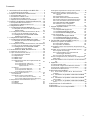 2
2
-
 3
3
-
 4
4
-
 5
5
-
 6
6
-
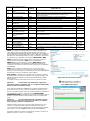 7
7
-
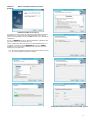 8
8
-
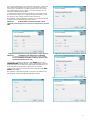 9
9
-
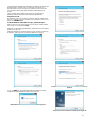 10
10
-
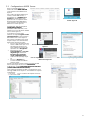 11
11
-
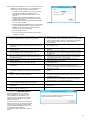 12
12
-
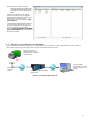 13
13
-
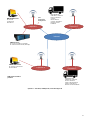 14
14
-
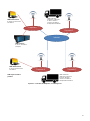 15
15
-
 16
16
-
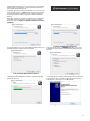 17
17
-
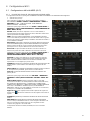 18
18
-
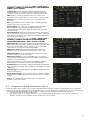 19
19
-
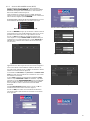 20
20
-
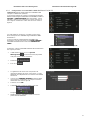 21
21
-
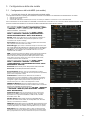 22
22
-
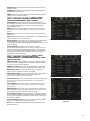 23
23
-
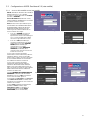 24
24
-
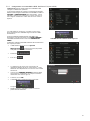 25
25
-
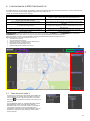 26
26
-
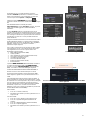 27
27
-
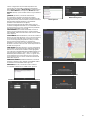 28
28
-
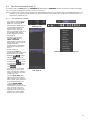 29
29
-
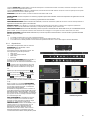 30
30
-
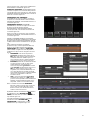 31
31
-
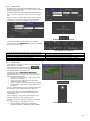 32
32
-
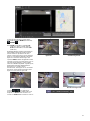 33
33
-
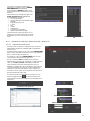 34
34
-
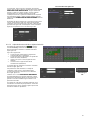 35
35
-
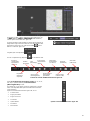 36
36
-
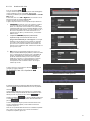 37
37
-
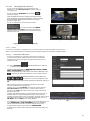 38
38
-
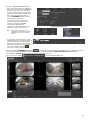 39
39
-
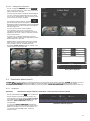 40
40
-
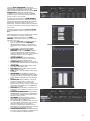 41
41
-
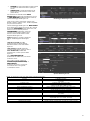 42
42
-
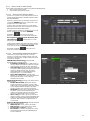 43
43
-
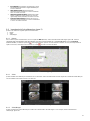 44
44
-
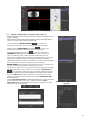 45
45
-
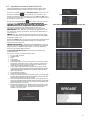 46
46
-
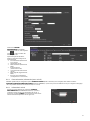 47
47
-
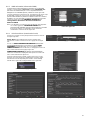 48
48
-
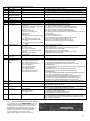 49
49
-
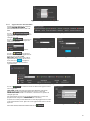 50
50
-
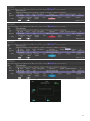 51
51
-
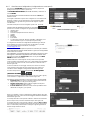 52
52
-
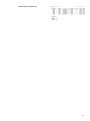 53
53
-
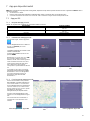 54
54
-
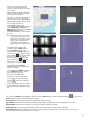 55
55
-
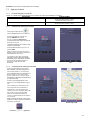 56
56
-
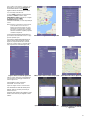 57
57
-
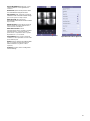 58
58
-
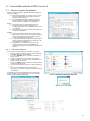 59
59
-
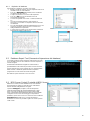 60
60
-
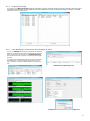 61
61
-
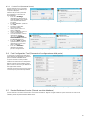 62
62
-
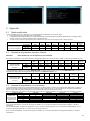 63
63
-
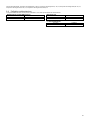 64
64
-
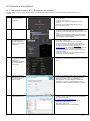 65
65
-
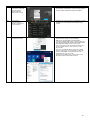 66
66
-
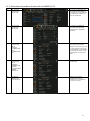 67
67
-
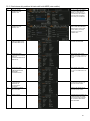 68
68
-
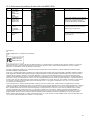 69
69
-
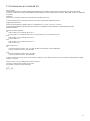 70
70
-
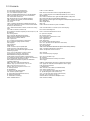 71
71
-
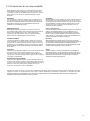 72
72
-
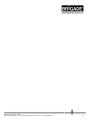 73
73
Brigade MDR-508XX-XXXX (Various) Manuale utente
- Tipo
- Manuale utente
- Questo manuale è adatto anche per
Documenti correlati
-
Brigade MDR-508XX-XXXX (Various) Manuale utente
-
Brigade MDR-404XX-500 (4868, 4939, 4941, 4940) Manuale utente
-
Brigade MDR-404XX-500 (4868, 4939, 4941, 4940) Manuale utente
-
Brigade MDR-2XX (2127)(2128)(2129)(2130) Manuale utente
-
Brigade MDR-304A-500 (3880) Manuale utente
-
Brigade IP-1100C (5936) Manuale utente
-
Brigade BS-9000-WD (5713) Manuale del proprietario
-
Brigade DC-204-AI (UK EU) (7477) Guida Rapida
-
Brigade IP-1000C (5935) Manuale utente
-
Brigade BS-8000 (4530) Manuale utente
Altri documenti
-
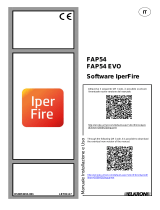 Elkron IperFire Guida d'installazione
Elkron IperFire Guida d'installazione
-
Yamaha ELS-01 Manuale del proprietario
-
Yamaha Electone Stagea 01X Manuale del proprietario
-
CAME HEI Guida d'installazione
-
Extraflame WiFi Module - Black label Manuale del proprietario
-
CAME HEI Guida d'installazione
-
Vemer GEO-1 Manuale utente
-
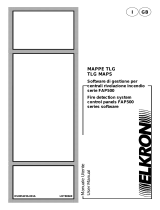 Elkron MAPPE/FAP500 Guida d'installazione
Elkron MAPPE/FAP500 Guida d'installazione
-
TP-LINK tp-link M7350 Mobile Controlled Wireless Network Equipment Guida d'installazione